Echtzeit-Buchungen
Übersicht
Auf der Seite "Echtzeit-Buchungen" erhalten Sie einen konkreten Einblick in die aktuell Laufenden Zeitbuchungen Ihrer Mitarbeitenden oder sich selbst. Sie sehen minütlich ob sich Mitarbeitende an -oder abgemeldet haben und können wenn nötig korrigierend eingreifen.
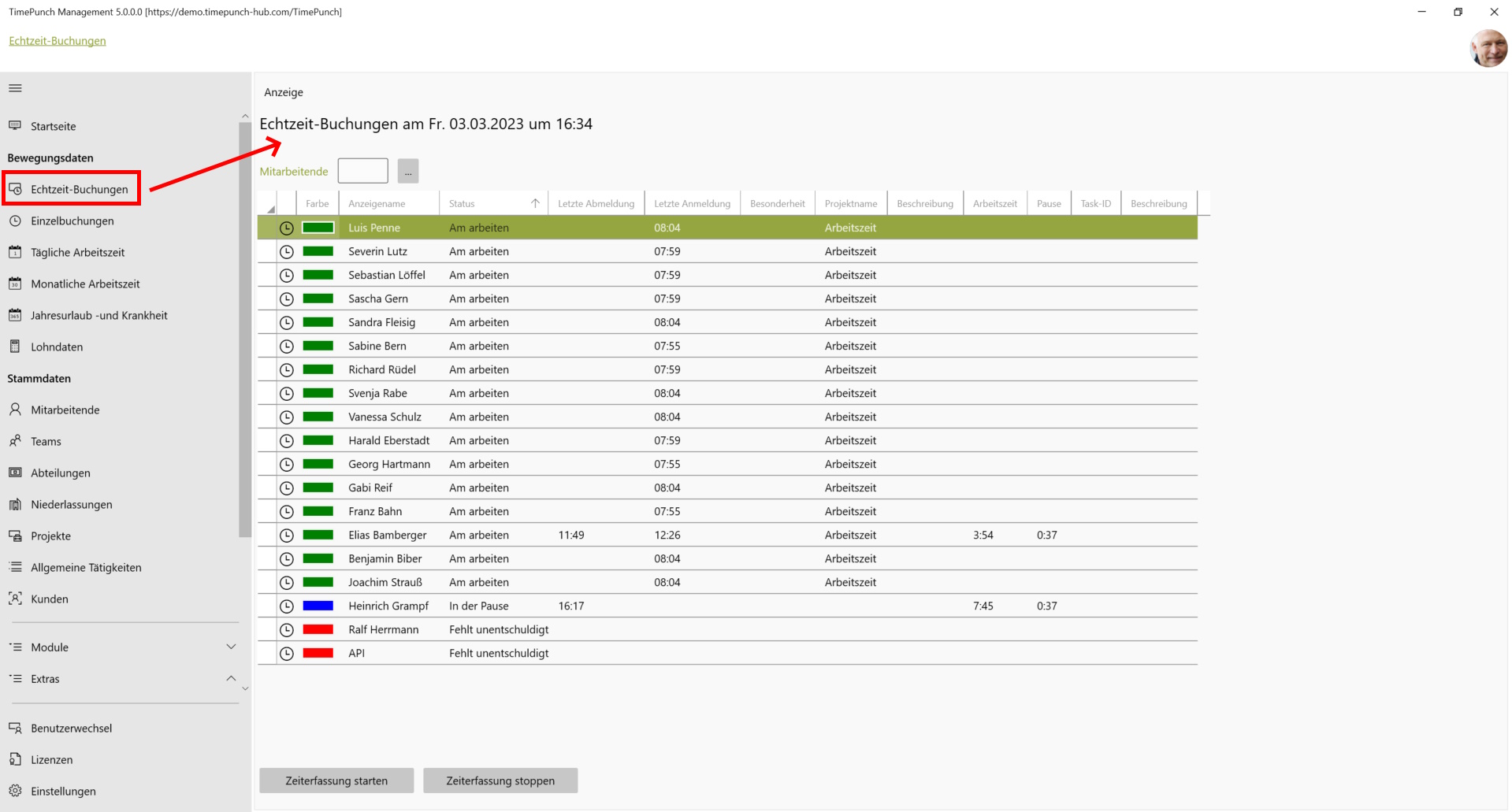
Dabei sind folgende Möglichkeiten gegeben.
- Zeiterfassung für einen Mitarbeitenden starten: Sie können über die Schalfläche "Zeiterfassung starten" die Zeiterfassung für einen Mitarbeitenden nachträglich starten. Dazu ist die Rolle Projektmanagement notwendig. Für den Start der eigenen Zeiterfassung benötigen Sie nur die Rolle Mitarbeiter*in.
- Zeiterfassung für einen Mitarbeitenden mit Uhrzeit starten: Sofern eine Mitarbeiter*in die Zeiterfassung
vergessen hat, können Sie die Zeiterfassung nachträglich für sie/ihn starten. Dazu ist eine Projektmanagement
Rolle notwendig. Für den Start der eigenen Zeiterfassung mit nachträglicher Startzeit, ist die Rolle
"Mitarbeiter*in in Vertrauensstellung" notwendig.
Selektieren Sie für den Start mit Uhrzeit die Mitarbeiter*in und führen Sie dann einen Rechtsklick aus. Es öffent sich dann ein entsprechendes Menü welches zum Starten/Stoppen der Zeiterfassung genutzt werden kann.
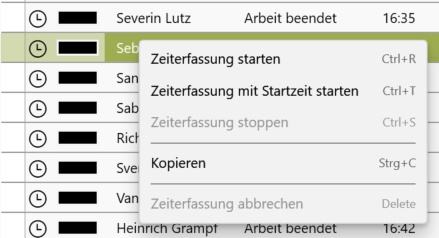
Zeiterfassung stoppen: Die Zeiterfassung kann über die Schalfläche "Zeiterfassung stoppen" beendet werden. Alternativ dazu lässt sich die Zeiterfassung auch über einen Rechtsklick im Pop-Up Menü stoppen.
Wichtig: Um die Zeiterfassung auf ein neues Projekt zu starten, ist es nicht notwendig die Zeiterfassung vorher zu beenden. Vielmehr kann die Zeiterfassung ohne zu stoppen, direkt auf ein neues Projekt gestartet werden. Die Zeiterfassung sollte nur bei Beendigung der Arbeit oder bei Beginn einer Pause gestoppt werden.Zeiterfassung abbrechen: Wird die Zeiterfassung nicht regulär beendet, sondern läuft über Tage im Hintergrund weiter, dann kann es notwendig sein, die Laufende Zeiterfassung abzubrechen. Ein Speichern ist dann nicht mehr möglich, weil die max. Länge einer Zeitbuchung auf 24 Std. begrenzt ist. In diesem Fall muss über das Pop-Up Menü "Zeiterfassung abbrechen" ausgewählt werden. Nach einer Sicherheitsabfrage wird die Laufende Zeiterfassung abgebrochen und eventuell fehlende Einträge müssen manuell nachgebucht werden.
Laufende Tagesbuchungen einsehen
Durch einen Doppelklick auf einen Mitarbeitenden auf der Seite "Echtzeit-Buchungen" wird eine neue Seite geöffnet, in welcher die Zeitbuchungen des Mitarbeitenden im aktuellen Tag sichtbar sind.
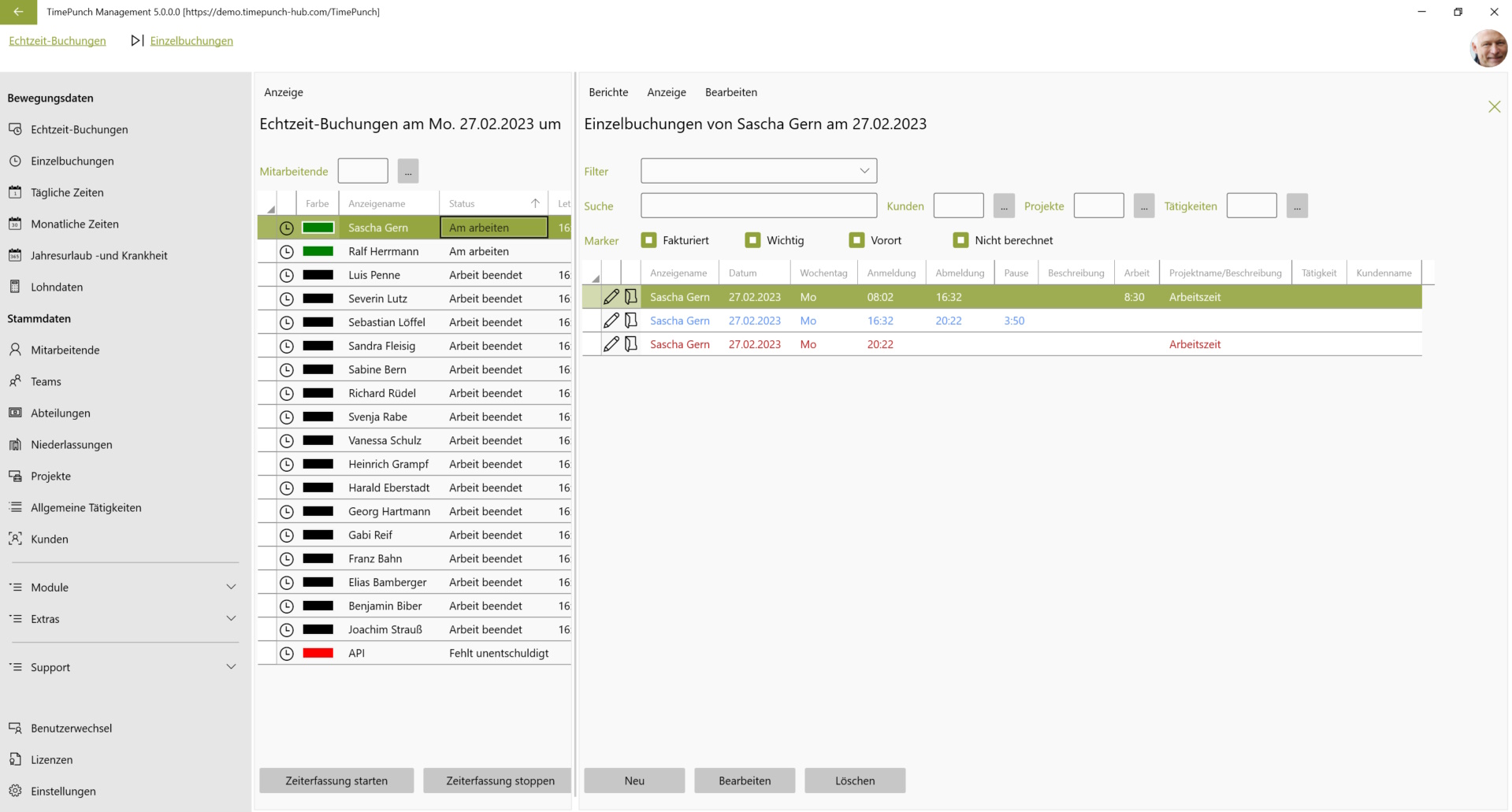
Hinweis zur Navigation Findet ein Wechsel des Mitarbeitenden auf der linken Seite der Echtzeit-Buchungen statt, dann werden ebenfalls die Tagesbuchungen auf der rechte Seiten aktualisiert. So bleibt die Ansicht immer konsistent.
Die einzelnen Buchungen können jetzt ebenfalls bearbeitet werden. Dabei stehen folgende Möglichkeiten zur Auswahl.
Anlegen eines neuen Zeiteintrags: Über die Schalfläche "Neu" kann ein neuer Zeiteintrag manuell erstellt werden. Hierzu ist die Rolle "Mitarbeiter*in in Vertrauensstellung" für die eigenen Zeiten, oder "Projektmanagement" für die Korrektur von Teammitgliedern notwendig.
Bearbeiten eines Zeiteintrags: Über die Schalfläche "Bearbeiten" kann ein bereits existierender Zeiteintrag eingesehen oder bearbeitet werden. Mitarbeitende mit der Rolle "Mitarbeiter*in" können dabei nur die Projektzuordnung editieren und ein Kommentar zum Eintrag erfassen. Nur Mitarbeitende mit der Rolle "Mitarbeiter*in in Vertrauensstellung" können den Zeiteintrag vollumfänglich bearbeiten.
Löschen eines Zeiteintrags: Über die Schalfläche "Löschen" können selektierte Zeiteinträge gelöscht werden. Hierzu ist mindestens die Rolle "Mitarbeiter*in in Vertrauensstellung" notwendig.
Bearbeiten von Zeiteinträgen
Wurde in den Laufenden Tagesbuchungen das Anlegen oder Bearbeiten eines Zeiteintrags ausgewählt, dann öffnet sich zur Rechten ein neue Seite zum Editieren des Eintrags.

Über die Schalfläche "Speichern" oder "Übernehmen" werden die Daten gespeichert.